Molts de nosaltres fem servir els nostres televisors Sony per veure programes en streaming a plataformes com Amazon Prime, Netflix i YouTube o simplement navegar per Internet. I ho podem fer tot al vostre televisor Sony connectant-lo a la nostra xarxa Wi-Fi. Connectar el vostre televisor Sony a Wi-Fi també us permet controlar els vostres dispositius domèstics intel·ligents mitjançant el televisor i utilitzar funcions com el control de veu.

Seguiu llegint per obtenir instruccions sobre com enllaçar el vostre televisor Sony a una xarxa Wi-Fi per millorar la vostra experiència d'entreteniment.
Connecteu el vostre televisor Sony a WiFi mitjançant un comandament a distància
Per utilitzar aquest pas, el vostre model de televisor Sony ha de tenir connectivitat Wi-Fi integrada. Assegureu-vos que teniu la informació d'inici de sessió per a la vostra xarxa Wi-Fi i, a continuació, feu el següent per enllaçar-la al vostre televisor Sony:
- Al comandament a distància del televisor Sony, premeu el botó 'Inici'.
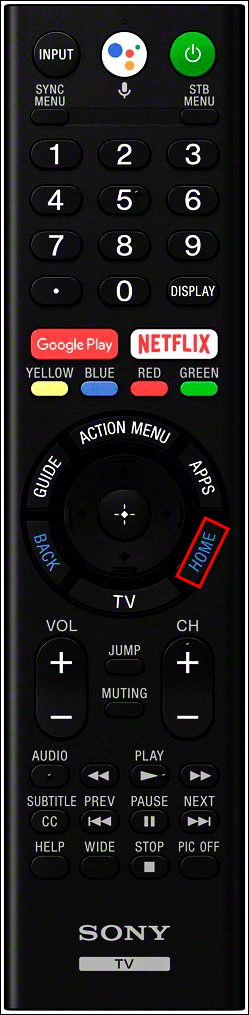
- Aneu a 'Configuració de la xarxa' i després 'Configuració de la xarxa'
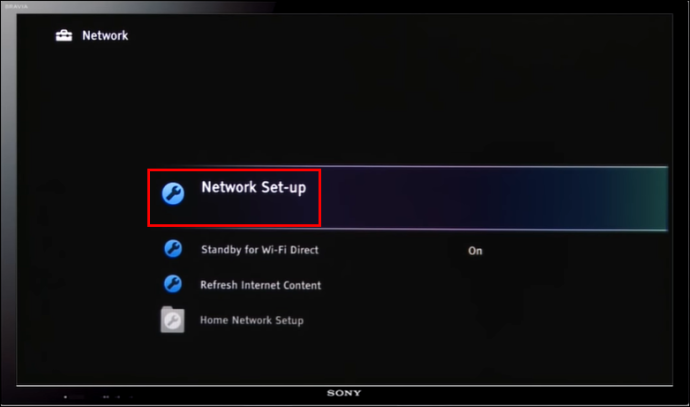
- Trieu 'Configura la connexió de xarxa'.
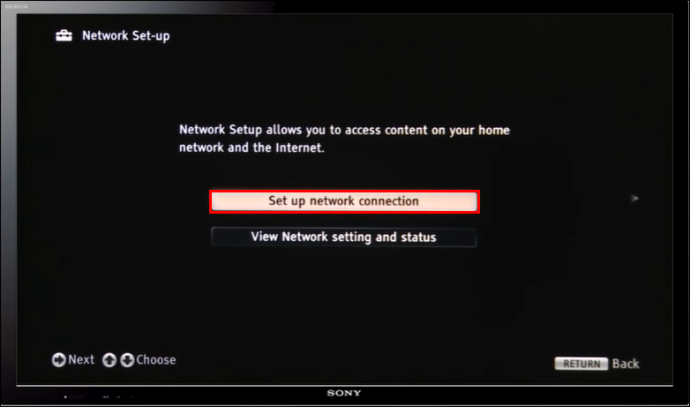
- Trieu 'Lans sense fil'.
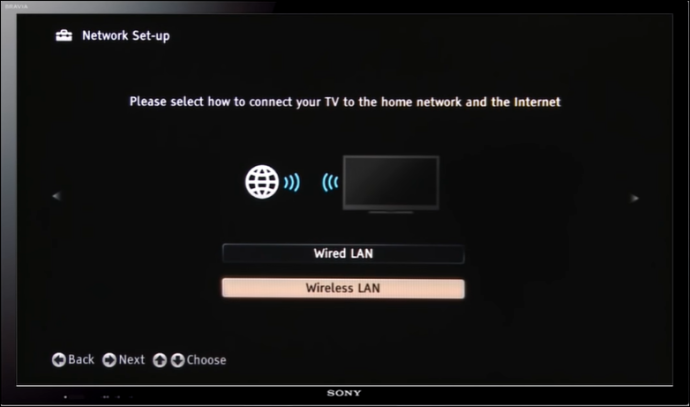
- Seleccioneu 'Escaneja'. El vostre televisor Sony es programarà amb totes les xarxes disponibles.
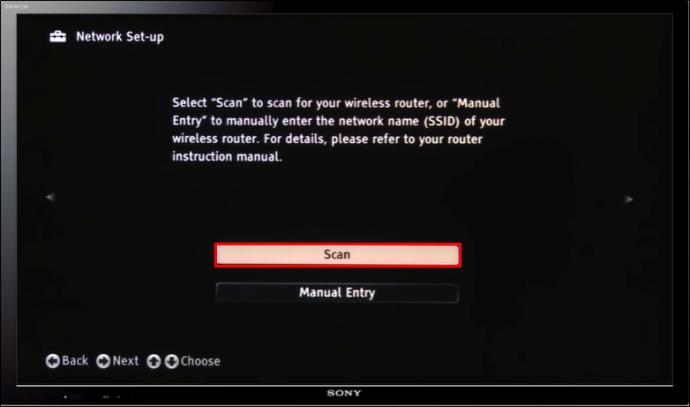
- Seleccioneu el nom de la vostra xarxa Wi-Fi i introduïu les vostres dades d'inici de sessió i connecteu-vos.
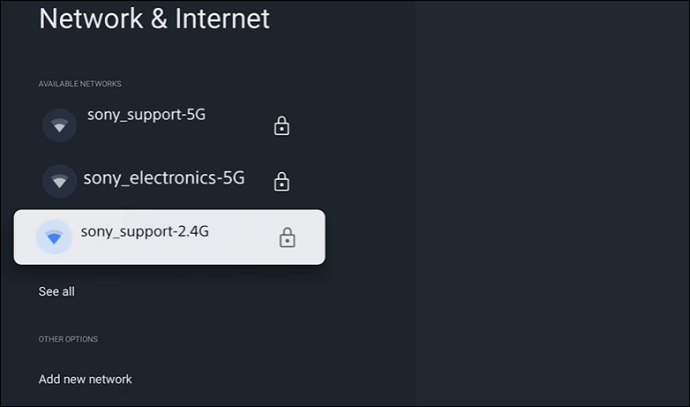
- Inicieu un servei de reproducció en temps real al vostre televisor Sony per determinar si teniu accés a Internet.
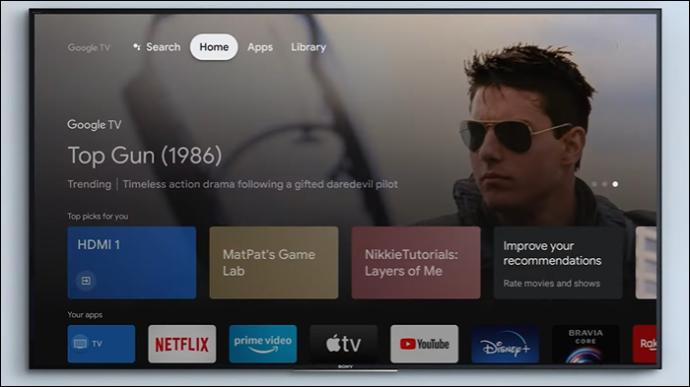
Connecteu el vostre televisor Sony a WiFi mitjançant un mòbil o una tauleta
Si no teniu disponible el vostre comandament a distància de Sony TV o no funciona, podeu utilitzar l'aplicació mòbil TV SideView com a comandament virtual des d'una tauleta o un telèfon. A continuació s'explica com connectar-se a una xarxa Wi-Fi mitjançant l'aplicació TV SideView:
- Baixeu i instal·leu l'aplicació TV SideView a la vostra tauleta o telèfon.
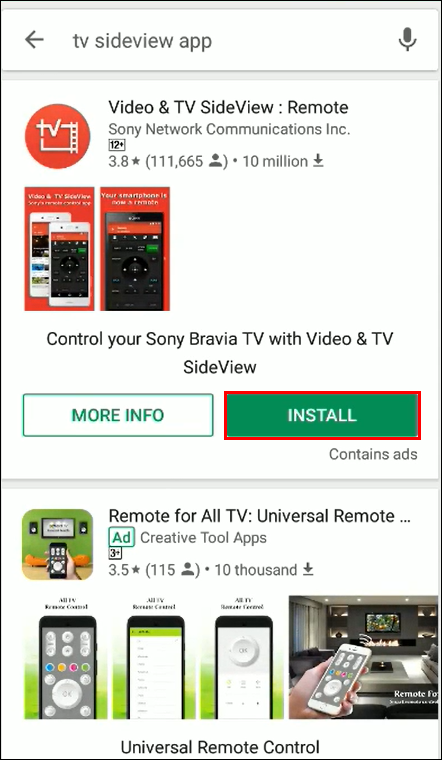
- Comproveu que el televisor i la tauleta o el telèfon Sony fan servir la mateixa xarxa Wi-Fi.

- Inicieu l'aplicació.
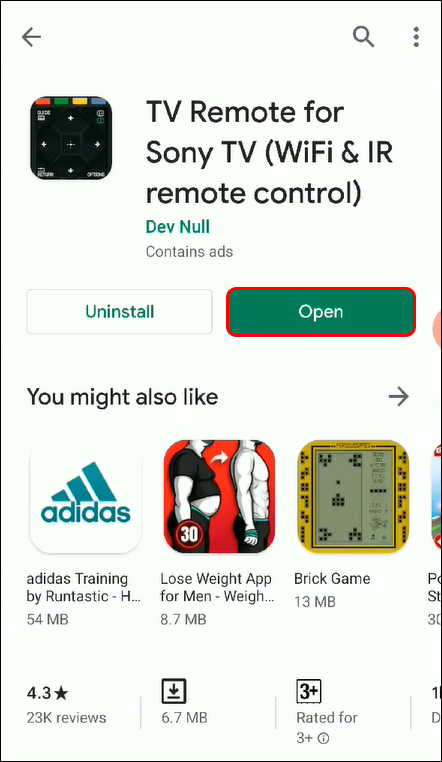
- Seleccioneu 'Menú'.
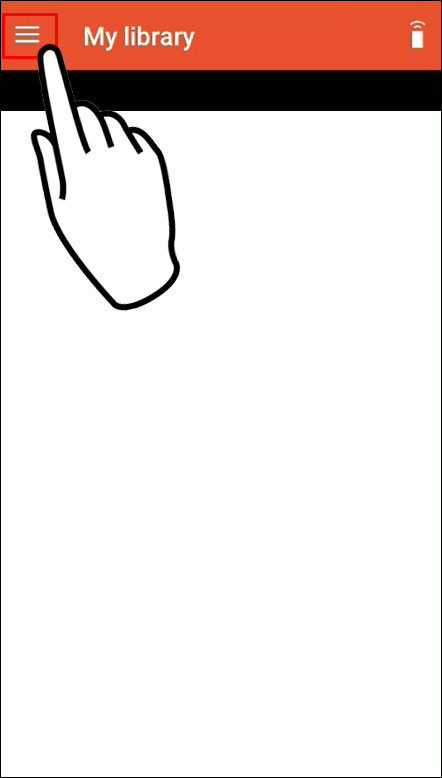
- Trieu 'Afegeix un dispositiu'.
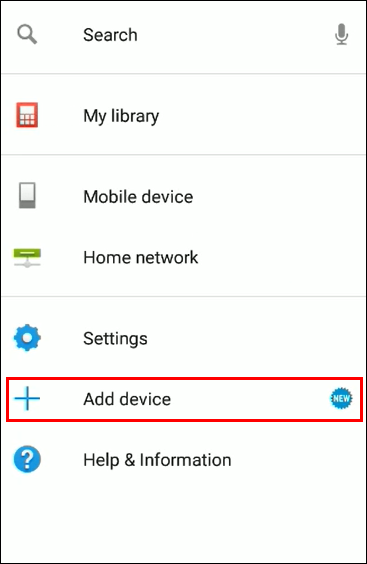
- Seleccioneu un dispositiu domèstic compatible amb Video & TV SideView a continuació.
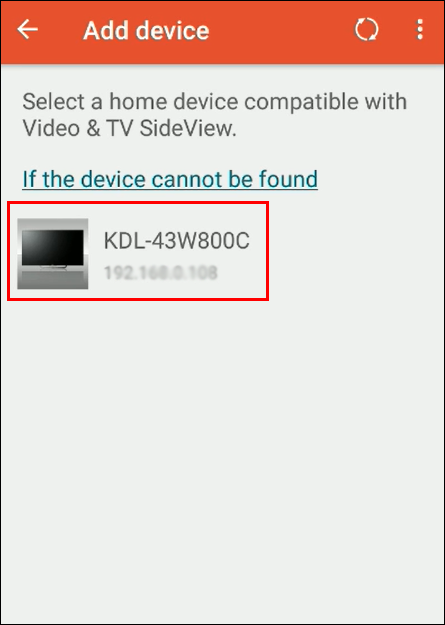
- Trieu 'Sí' per utilitzar la informació d'ubicació per al registre del dispositiu.
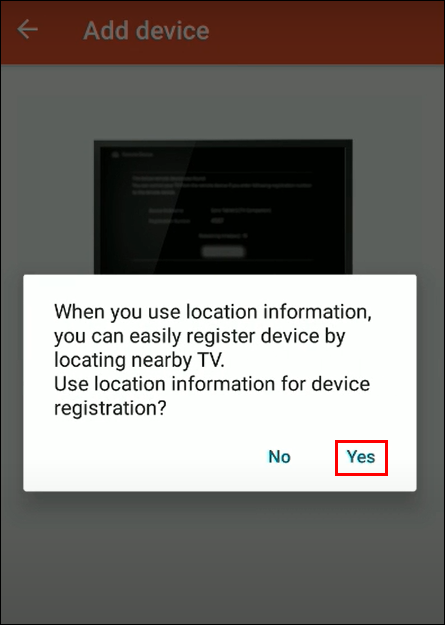
- Seleccioneu 'Permetre' per permetre que Video & TV SideView accedeixi a la ubicació del dispositiu.
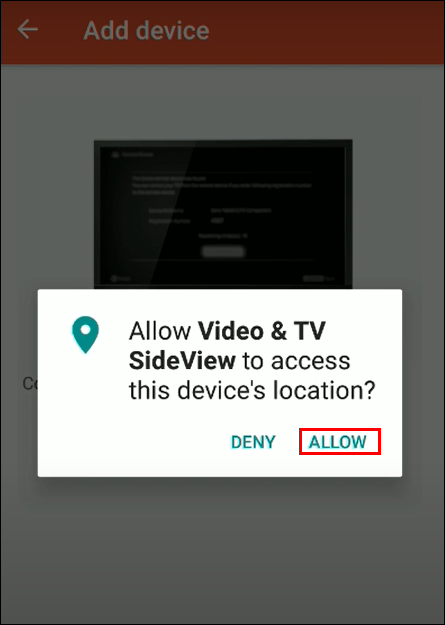
- Toqueu 'D'acord' i el vostre televisor Sony es connectarà a la vostra xarxa Wi-Fi.
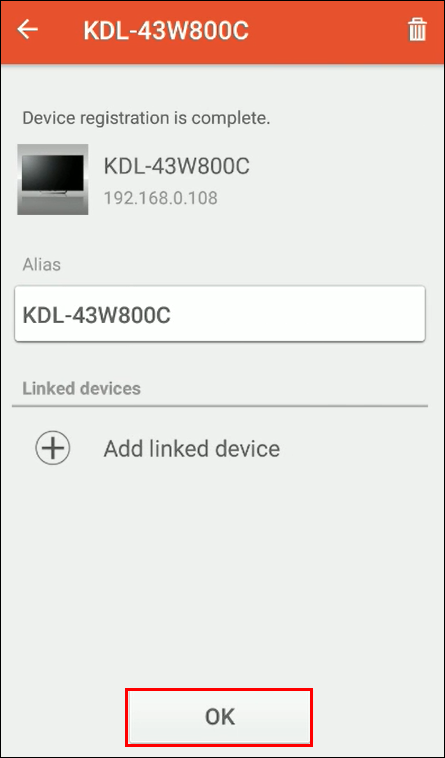
Connecteu un televisor Sony que no sigui intel·ligent a WiFi mitjançant un dispositiu de reproducció en temps real
Si utilitzeu un televisor Sony que no sigui intel·ligent, podeu enllaçar-lo a la vostra xarxa Wi-Fi mitjançant un dispositiu de transmissió. Els dispositius de reproducció en temps real donen accés a la teva televisió no intel·ligent a plataformes de reproducció en directe com HBO Max, Hulu i Netflix. Alguns dels fantàstics dispositius de reproducció en temps real inclouen:
com es pot saber si un telèfon està arrelat
- Apple TV
- Amazon Fire TV Stick
- Google Chromecast
- Roku Streaming Stick
Passos per connectar un dispositiu de reproducció en temps real al vostre televisor Sony no intel·ligent
Pas 1: engegueu el vostre dispositiu de reproducció en temps real
El vostre dispositiu de transmissió inclou un adaptador d'alimentació USB. Si el vostre televisor Sony té un port USB, podeu alimentar el vostre dispositiu de transmissió connectant els dos, però és millor connectar-lo directament a una presa de corrent perquè alguns ports USB del televisor poden no proporcionar l'alimentació adequada.
Pas 2: connecteu el dispositiu de reproducció en temps real al vostre televisor Sony
Connecteu el cable HDMI del vostre dispositiu de transmissió en un port HDMI del vostre televisor Sony. Preneu nota del port que heu utilitzat; haureu de canviar-lo per veure el servei de reproducció en temps real.
Pas 3: utilitzeu el comandament remot del vostre dispositiu de reproducció en temps real
Afegiu piles al comandament que ve amb el vostre dispositiu de reproducció en temps real i el comandament es vincularà automàticament amb el vostre dispositiu de reproducció en temps real. Si utilitzeu un Fire Stick, premeu el botó 'Inici' durant 15 segons per vincular-lo.
Pas 4: canvieu el vostre televisor Sony a l'HDMI connectat al vostre dispositiu de reproducció en temps real
Amb el comandament del televisor Sony, canvieu al port HDMI al qual vau connectar el dispositiu de reproducció al televisor de Sony. Veureu una pantalla de benvinguda un cop connectat.
Pas 5: connecteu el dispositiu de transmissió a la vostra xarxa WiFi
Un cop hàgiu canviat el vostre televisor Sony al canal HDMI connectat al vostre dispositiu de reproducció en temps real, haureu de rebre instruccions a la pantalla per afegir la vostra xarxa Wi-Fi.
Connecteu el vostre televisor Sony no intel·ligent a WIFI mitjançant un ordinador
Si no teniu cap dispositiu de transmissió per connectar-vos al vostre televisor Sony, podeu connectar-vos a una xarxa Wi-Fi mitjançant el vostre ordinador amb un port HDMI. Per fer-ho, connecteu el vostre cable HDMI tant al vostre televisor Sony com a l'ordinador i, a continuació, canvieu el vostre televisor Sony a aquest canal HDMI. Ara podeu utilitzar el vostre televisor Sony com a monitor extern.
Connecteu el vostre televisor Sony no intel·ligent a WIFI amb un sistema de jocs
Tots els sistemes de joc es poden connectar a Wi-Fi. Pots utilitzar un dels sistemes de joc següents per enllaçar el teu televisor no intel·ligent a la teva xarxa Wi-Fi:
- Sony PS3, 4 i 5
- Microsoft Xbox 360, Xbox One, Xbox Series S, Xbox Series X
- Nintendo Switch
Podeu accedir a la majoria de serveis de transmissió mitjançant aquests sistemes.
com gravar Snapchat sense mans iphone
Resolució de problemes per connectar el vostre televisor Sony a la vostra xarxa WiFi
Si heu provat de connectar el vostre televisor Sony a la vostra xarxa Wi-Fi i rebeu el missatge 'Sony TV no es connectarà a Internet', podeu provar la solució de problemes següent:
- Comproveu que la vostra connexió Wi-Fi estigui activa intentant connectar-vos des d'un altre dispositiu.
- Reinicieu tant el vostre televisor Sony com l'encaminador Wi-Fi.
- Comproveu que el microprogramari del vostre televisor Sony estigui actualitzat, ja que la majoria de les actualitzacions tenen solucions per a problemes de connectivitat.
- Restableix o canvia la contrasenya de la xarxa Wi-Fi.
- Comproveu si la data i l'hora del vostre televisor Sony són actuals. (Alguns encaminadors utilitzen aquesta informació per verificar les connexions.)
- Si tota la resta ha fallat i encara no podeu connectar el vostre televisor Sony a la vostra xarxa Wi-Fi, és possible que hàgiu de fer un restabliment de fàbrica al vostre televisor Sony.
- Comproveu la intensitat del vostre senyal Wi-Fi per detectar possibles interferències. És recomanable que us assegureu que el vostre encaminador estigui a prop del vostre televisor Sony, a no més de 25 peus l'un de l'altre.
Maneres de comprovar si el vostre televisor Sony té WiFi integrat
Si no esteu segur de si el vostre televisor Sony té Wi-Fi incorporat, podeu comprovar-ho mitjançant una de les opcions següents:
- La pantalla del vostre televisor Sony: Alguns televisors Sony mostraran el logotip de Wi-Fi al dispositiu i, si ho veieu, sabreu que el vostre televisor Sony té Wi-Fi incorporat.
- El manual del vostre televisor Sony: Cerqueu i llegiu la secció del vostre manual sobre connexions a Internet o a la xarxa.
- Lloc web de Sony TV: Busqueu el número de model del vostre televisor Sony, que normalment podeu trobar a la caixa, un adhesiu al dispositiu o el menú de configuració del televisor. Utilitzeu el número de model per cercar la pàgina del producte del vostre model de televisor al lloc web de Sony TV i cercar informació a Internet o a la xarxa Wi-Fi.
- El menú de configuració del vostre televisor Sony: Si no trobeu una secció per a la configuració d'Internet o de Wi-Fi a la configuració del vostre televisor Sony, és possible que el vostre dispositiu no tingui Wi-Fi.
Plaer visual il·limitat amb WiFi al vostre televisor Sony
Tant si feu servir un televisor Sony antic que no és intel·ligent o un de modern amb connectivitat, esperem que aquests passos us hagin ajudat a connectar el vostre dispositiu a la vostra xarxa Wi-Fi. Ara podeu gaudir de grans avantatges com ara programes en directe, navegació web i control dels vostres altres dispositius domèstics intel·ligents.
Els televisors Sony amb Wi-Fi incorporat us permeten connectar-vos amb el comandament del vostre televisor o baixant i instal·lant l'aplicació TV SideView de Sony a un dispositiu mòbil o tauleta. Proveu els consells de resolució de problemes anteriors si teniu problemes per connectar el vostre televisor Sony a la vostra xarxa Wi-Fi.
A part de la transmissió en temps real i la navegació web, per què utilitzeu la Wi-Fi al vostre televisor Sony? Si teniu un televisor Sony que no és intel·ligent, quina opció per a una connexió Wi-Fi és la vostra preferència? Feu-nos-ho saber a la secció de comentaris a continuació.









